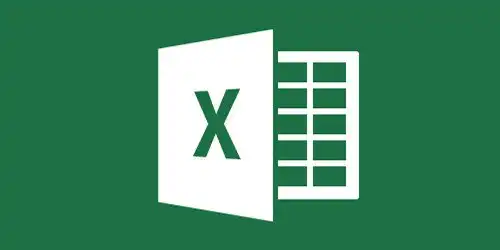O Microsoft Excel é uma ferramenta repleta de recursos incríveis para análise de dados, e um dos recursos mais poderosos e versáteis que ele oferece é a Tabela Dinâmica. Se você deseja simplificar a análise de grandes conjuntos de dados, criar relatórios detalhados e obter insights valiosos com facilidade, você está prestes a descobrir como a Tabela Dinâmica pode ser sua aliada. Neste post, vamos explorar profundamente a Tabela Dinâmica do Excel, desde o básico até técnicas avançadas, para que você possa dominar essa ferramenta essencial para profissionais que lidam com dados.
O que é uma Tabela Dinâmica e por que ela é tão poderosa?
Uma Tabela Dinâmica é uma ferramenta de análise de dados no Excel que permite resumir, filtrar, classificar e realizar cálculos em grandes conjuntos de informações com facilidade. Ela é essencial para:
Resolva exercícios e atividades acadêmicas
Resumir dados complexos: Com apenas alguns cliques, você pode resumir grandes quantidades de dados em um formato fácil de entender.
Analisar tendências: Identificar padrões e tendências nos seus dados se torna mais simples com a Tabela Dinâmica.
Criar relatórios interativos: Ela permite que você crie relatórios interativos, onde é possível alterar visualizações e filtros instantaneamente.
Encontre o professor particular perfeito
Como usar a Tabela Dinâmica passo a passo:
Vamos dar uma olhada em como criar e usar uma Tabela Dinâmica no Excel:
Passo 1: Prepare seus dados
Certifique-se de que seus dados estejam organizados em uma tabela ou planilha.
Passo 2: Selecione seus dados
Selecione o intervalo de dados que você deseja incluir na Tabela Dinâmica.
Passo 3: Insira uma Tabela Dinâmica
Na guia "Inserir" do Excel, clique na opção "Tabela Dinâmica". Uma janela será exibida, e você deve confirmar que o intervalo de dados selecionado está correto.
Passo 4: Configure sua Tabela Dinâmica
Agora você verá a Tabela Dinâmica vazia no Excel. Arraste os campos para as áreas de "Rótulos de Linha", "Rótulos de Coluna", "Valores" e "Filtros" conforme necessário para organizar seus dados da maneira desejada.
Passo 5: Explore e analise seus dados
Sua Tabela Dinâmica está pronta! Agora você pode explorar seus dados, aplicar filtros, adicionar cálculos, e criar gráficos dinâmicos com facilidade.
Dicas extras para aprimorar o uso de Tabelas Dinâmicas:
Atualize facilmente seus dados na Tabela Dinâmica com um único clique.
Utilize o recurso "Segmentações de Dados" para criar filtros interativos.
Personalize o design e o estilo da sua Tabela Dinâmica para tornar seus relatórios mais atraentes.
A Tabela Dinâmica do Excel é uma ferramenta indispensável para qualquer pessoa que trabalhe com análise de dados. Ela simplifica a tarefa de resumir informações complexas, analisar tendências e criar relatórios interativos. Ao dominar a Tabela Dinâmica, você se tornará um profissional mais eficiente e capaz de tomar decisões baseadas em dados com confiança. Continuem aprendendo e explorando as possibilidades dessa ferramenta poderosa para elevar o nível das suas análises de dados. E não deixe de acompanhar nosso blog para mais dicas e truques relacionados ao Excel e outras ferramentas de produtividade.